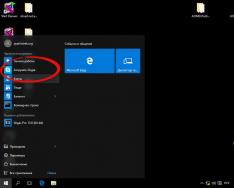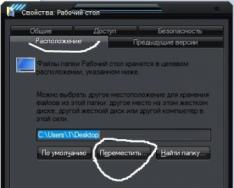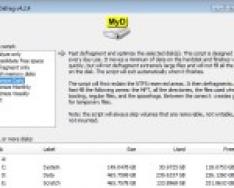По умолчанию все приложения для Android работают в песочнице – изолированная среда . Если они хотят получить доступ к данным, находящихся за пределами песочницы, изменить их или удалить, то должны получить на это согласие системы.
Полномочия делятся на несколько категорий, но я расскажу только о двух из них: обычные и опасные . Для нормальных разрешений, например, доступ в интернет, создание иконки, подключение через Bluetooth и т.д., не требуется согласие пользователя.
Если приложение требует «опасного» разрешения, тогда система запрашивает согласие у пользователя. Почему некоторые полномочия считаются опасными? В каких случаях лучше запретить доступ?
Опасные разрешения для приложений
В категорию «опасно» можно отнести девять групп полномочий. Приложения, которые их требуют, каким-то образом влияют на частную жизнь или безопасность пользователя . В каждой группе есть такие полномочия, которых может потребовать какое-либо приложение.
Если пользователь одобрит какие-либо разрешения, приложение получает все разрешения из этой группы автоматически, без дополнительного подтверждения. Например, если приложение получает разрешение на чтение SMS-сообщений, то может также отправлять SMS-сообщения, просматривать MMS-сообщения и выполнять другие действия, относящиеся к этой группе.
Календарь
Возможности :
- Просмотр событий, хранящихся в календаре (READ_CALENDAR).
- Редактирование старых событий и создание новых (WRITE_CALENDAR).
Опасности : если вы активно используете календарь, приложение изучит вашу ежедневную рутину и, может быть, эти сведения передаст третьим лицам. Кроме того, из-за ошибки приложение может случайно удалить из календаря важную встречу.
Камера
Возможности :
Опасности : приложение будет знать, где вы находитесь, в любое время. Может, например, дать знать грабителям, когда Вас нет дома.
Микрофон
Возможности :
- Запись звука с микрофона (RECORD_AUDIO).
Опасности : приложение может записывать всё, что происходит рядом с телефоном. Все разговоры. Не только тогда, когда Вы разговариваете по телефону, но и в течение всего дня.
Телефон
Возможности :
- Чтение информации о телефоне (READ_PHONE_STATE) позволяет программе узнать номер телефона, текущей мобильной сети, состояние текущих соединений и т.д.
- Совершать звонки (CALL_PHONE).
- Просмотр списка вызовов (READ_CALL_LOG).
- Изменение списка вызовов (WRITE_CALL_LOG).
- Добавление почтового автоответчика (ADD_VOICEMAIL).
- Использование VoIP (USE_SIP).
- Обработка разрешений исходящих вызовов (PROCESS_OUTGOING_CALLS) дает приложению доступ к информации, кто звонит, и позволяет перенаправить его на другой номер.
Угрозы : когда Вы передаёте полномочия, связанные с телефоном, вы предоставляете приложениям выполнения практически любого действия, связанного с голосовой связью. Приложение будет знать, когда и кому Вы звоните, – и может само позвонить, в том числе на платные номера, за ваш счет.
Датчики тела
Возможности :
- (BODY_SENSORS) – эти права обеспечивают доступ к данным, связанным со здоровьем, собираемым некоторыми датчики, такими как датчик сердечного ритма.
Опасности : если вы используете аксессуаров с датчиками тела (помимо встроенных в телефон датчиков движения), это приложение получает данные о том, что происходит с вашим телом.
SMS
Возможности :
- Отправка SMS-сообщения (SEND_SMS).
- Просмотр сохраненных сообщений (SMS READ_SMS).
- Прием SMS-сообщений (RECEIVE_SMS).
- Прием сообщений WAP Push (RECEIVE_WAP_PUSH).
- Прием входящих MMS-сообщений (RECEIVE_MMS).
Угрозы : позволяет приложению принимать и читать входящие SMS-сообщения и отправлять их (разумеется, за ваш счет).
Память устройства
Возможности :
- Чтение SD-карты или другого носителя памяти (READ_EXTERNAL_STORAGE).
- Сохранение записей в памяти или на SD-карте (WRITE_EXTERNAL_STORAGE).
Опасности : приложение может считывать, изменять или удалять любые файлы, хранящиеся на вашем телефоне.
Как настроить разрешения для приложений
Если разрешения, которые запрашивает приложение, кажутся Вам подозрительными, не устанавливайте его – по крайней мере, не соглашайтесь на них.
В каждом случае предоставление полномочий следует тщательно обдумать. Например, если какая-то игра или инструмент для редактирования фотографий, пытается получить доступ к вашему текущему местоположению, это выглядит страно. Между тем, карты и навигаторы действительно нуждаются в GPS-данных – но им не зачем получать доступ к списку контактов или SMS.
В Android 6 и более поздней версии приложения спрашивают пользователей о разрешение всякий раз, когда требуется одно из опасных прав. Если вы не хотите их предоставлять, вы всегда можете отклонить запрос. Конечно, если приложение действительно нуждается в этом разрешении, оно будет отображать сообщение об ошибке и не будет правильно работать.
Вы также можете проверить список предоставленных разрешений и изменить их для любого приложения. Для этого выберите пункт Настройки → Приложения (в зависимости от версии Android эти и другие элементы меню могут иметь разные названия).
Теперь у вас есть на выбор два пути. Вы можете проверить все разрешения, предоставленные приложениям. Для этого нажмите на название приложения и выберите Разрешения .
Другой способ – это просмотреть список всех приложений, которые уже требовали или могут не требовать одно из опасных прав. Например, хорошей идеей будет проверить, какие приложения хотят иметь доступ к списку контактов, и аннулировать разрешения в случае сомнений. Для этого щелкните Настройка приложения (значок шестеренки в правом верхнем углу) и выберите пункт Разрешения приложений .
Особые разрешения для приложений
Помимо опасных разрешений, приложение также может потребовать особых разрешений . В таком случае будьте осторожны: так часто поступают трояны.
Доступность
Это разрешение упрощает работу с приложениями и устройствами людям, имеющим проблемы со зрением и слухом. Этими функциями могут злоупотреблять вредоносные программы.
После получения таких разрешений доступа троянские программы могут извлекать данные из приложений (в том числе ввод текста – пароли). Кроме того, вредоносные программы могут приобретать приложения в магазине Google Play.
Стандартное приложение для общения
Банковские трояны хотят быть стандартными приложениями для обработки SMS, потому что таким образом они могут читать SMS-сообщения и скрывать их – даже в более поздних версиях Android.
Например, троянские программы могут использовать эту функцию для перехвата паролей, передаваемых банками в сообщениях SMS и для того чтобы подтвердить вредные операции без ведома пользователя (помните, что они могут скрывать SMS-сообщения).
Всегда сверху
Право наложения окна поверх других приложений позволяет троянам отображать фишинговые окна вместо интерфейса оригинальных приложений (обычно это относится к приложения мобильного банкинга или социальных сетей).
Жертва думает, что вводит свой пароль в форму реального приложения, но, на самом деле, всё происходит в ложном окне, открывающемся трояном, а конфиденциальные данные мигрируют к преступникам.
Права администратора устройства
Эти разрешения позволяют пользователям изменять пароль, блокировать камеру или удалять все данные с устройства. Вредоносные программы часто пытаются получить такие права, потому что их трудно потом удалить.
Права root
Это самое опасное разрешения. По умолчанию система Android никогда не дает их приложениям, но некоторые троянские программы могут использовать уязвимости в системе, чтобы получить root-права. Тогда все остальные защиты становятся бесполезными – вредоносная программа может использовать права root для выполнения всего, независимо от того, какие полномочия были одобрены или отклонены.
Стоит отметить, что даже новая система разрешений (в Android 6 и выше) не защищает полностью от вредных программ. Например, trojan-Gugi неоднократно заражает жертву, требуя (до получения результата) разрешения на внесение изменений в интерфейс. В конечном итоге, вредоносное приложение перекрывает все другие приложения до тех пор, пока не получит необходимых разрешений.
Выводы
Приложения не должны делать всё, что хотят на вашем телефоне, особенно, если они без причины хотят прав из категории опасных.
Однако, существуют приложения, которым действительно нужно много разрешений. Например, антивирусные программы для сканирования системы и защиты от угроз.
Прежде чем дать некоторые полномочия, подумайте о том, действительно ли приложение в них нуждается. Если вы не уверены, поищите эту информацию в интернете.
В конце надо добавить, что даже самый бдительный пользователь не защищен от вредоносных программ, использующим уязвимости системы. Поэтому так важно правильное управление разрешениями приложений (помогает защитить конфиденциальные данные от приложений-шпионов).
Новые смартфоны быстро становятся забитыми разными программами и сервисами, которые занимают флеш-память, снижают скорость работы и повышают расход заряда аккумулятора. Если вы заметили эти симптомы, пора заняться уборкой.
Эти программы могут расходовать слишком много энергии, мобильный трафик или показывать рекламу. Способов досадить пользователям у разработчиков приложений существует великое множество. Ниже представлен список из пяти предложений, от которых можно смело избавляться.
Приложения для экономии оперативной памяти
Работающие в фоновом режиме приложения расходуют оперативную память и заряд аккумулятора, даже в режиме ожидания. Цель программ, которые обещают сократить расход памяти - постоянно закрывать эти фоновые приложения. К сожалению, подобные оптимизаторы памяти только усугубляют проблему.
Работающие в фоновом режиме приложения должны перезапуститься после того, как вы закроете их. Для перезапуска используется энергия и память, поэтому постоянные открытия и закрытия приложений делают работу устройства нестабильной. Приложения для экономии памяти не имеют никакого смысла. Android автоматически управляет использованием оперативной памяти и знает, когда запускать приложение, а когда нет, поэтому помощь сторонних программ не требуется.
Приложения для очистки
Приложения для очистки обещают повысить скорость работы смартфона. Конечно, иногда удалённые приложения оставляют за собой данные в кэше, но для их удаления необязательно ставить отдельную программу. Откройте Настройки > Хранилище и нажмите «Очистить кэш» .
Так же можно очистить кэш для каждого отдельного приложения по адресу Настройки > Приложения > Установленные . Зайдя на экран определённого приложения, нажмите на кнопку «Очистить кэш» .
Приложения для очистки расходуют много энергии, реклама в них расходует много трафика. Смело удаляйте эти программы со своих устройств.
Антивирусы
Устройства на Android и магазин приложений Play Store уже делают всё нужное для поиска вирусов. У них есть защита от кражи, Android Device Manager безопасно работает без посторонней помощи. Google автоматически сканирует приложения в магазине Play Store в поисках вредоносного кода.Антивирусы на Android могут быть полезны только в том случае, если вы часто скачиваете и устанавливаете приложения из сторонних источников. Тогда антивирусы могут просканировать их в процессе установки и выдать предупреждение до того, как вы запустите их. Однако они не помогут очистить смартфон от заражения.
Энергосберегающие программы
Как и оптимизаторы оперативной памяти, энергосберегающие программы часто являются настоящими вредителями. Эти программы обещают решить одну из главных проблем современных смартфонов. Есть всего несколько исключений, в остальном же энергосберегающие приложения только притворяются полезными.
Чтобы на самом деле повысить продолжительность работы устройства, нужно сократить расход энергии операционной системой и запущенными сервисами и приложениями. Для эффективной работы энергосберегающая программа должны взять контроль над Android. Поскольку Android нельзя управлять без рута, программы из магазина Play Store не могут этого сделать. Если они закрывают расходующие много энергии приложения, скорее всего они автоматически запустится снова. В результате расход энергии может лишь увеличиться.
Какая альтернатива? Откройте в настройках раздел «Батарея». Найдите приложения с большим расходом энергии и выполните принудительную остановку.
Предустановленные производителями приложения
На многих устройствах есть предустановленные программы. Это могут быть игры, офисные приложения с сомнительными достоинствами, программы для бронирования гостиниц и прочая бесполезная ерунда. Многие производители за деньги ставят эти программы вместе с приложениями от Google. В лучшем случае они только занимают место на флеш-памяти, в худшем расходуют энергию, занимают место на экране и не дают себя удалить.
Следует открыть список установленных на устройстве программ и избавиться от предустановленных. Проще всего запустить список приложений на домашнем экране и получить информацию через иконку приложения. Здесь вы поймёте, можно программу удалить целиком или только отключить. Последнее означает, что программа не будет загружаться вместе с операционной системой и исчезнет из списка приложений, но она продолжит занимать место на флеш-памяти. Полностью удалить такие программы можно только после рута.
Некоторые производители не позволяет удалять Facebook, Twitter и приложение других социальных сетей. У пользователей может не быть аккаунтов в этих социальных сетях или они вполне довольны доступом к ним через браузер.
Выход - покупать смартфоны тех производителей, которые позволяют удалять предустановленные приложения, такие как
Калибраторы батарей
Как правило, все, что делают калибраторы батарей - удаляют файл batterystats.bin из системной папки, после чего Android проверяет емкость аккумулятора и восстанавливает этот файл. Файл можно удалить и вручную (хотя этим не стоит злоупотреблять), а любые другие действия таких приложений только наносят вред батарее и системе.
-
-
Дефрагментаторы
В дефрагментации нуждаются только магнитные жесткие диски на компьютерах, а твердотельные накопители и оперативную память нельзя дефрагментировать ни в коем случае - это снижает срок службы устройства. Пользы от дефрагментации памяти смартфона нет никакой - Android сам умеет распределять файлы оптимальным образом.
-
-
Очистители RAM
Заполнение оперативной памяти не влияет на быстродействие смартфона. Android, в отличие от Windows, не создает на накопителе файл подкачки, а выполняет все необходимые действия в оперативной памяти. Если места в ней не хватает - он самостоятельно выгружает какое-либо приложение.
-
-
Антивирусы
Вирусов на Android нет. Звучит неправдоподобно, но это так - в сервисы Google Play встроена автоматическая проверка приложений и игр на наличие вредоносного кода, а эти сервисы обновляются независимо от того, на какой версии Android работает устройство. Если вы периодически устанавливаете приложения из непроверенных источников, поставьте антивирус одного из известных разработчиков (AVG, Avast, Avira, Kaspersky, McAfee, Symantec), другим доверять не стоит.
-
-
Заряжатели от тряски
Некоторые приложения утверждают, что могут заряжать смартфоны от тряски. Конечно, они этого не умеют. Лучше купить портативное зарядное устройство.
-
-
Рентгеновские сканеры
Однажды производители начнут устанавливать в смартфоны рентгеновские сканеры, но приложения просвечивать человеческие тела пока не способны. Фотографии на иконках у таких приложений ненастоящие - это фотошоп или инстаграм.
-
-
Детекторы лжи
Вычислительных мощностей современных смартфонов вполне хватило бы для работы в качестве детектора лжи, но вот проблема - у них нет нужных сенсоров. Определить по голосу, врет человек или нет, могут только близкие люди или следователи со стажем не менее 10 лет.
-
-
Переводчики языка животных
Такие приложения, может быть, и напишут вам что-нибудь, что будто бы говорит ваше животное, но скорее всего на самом деле в этот момент он или она говорит: «Ну и дурак же ты».
-
-
Ускорители интернета
Если тормозит интернет, надо теребить своего провайдера, менять его, переходить на тариф подороже или покупать новый роутер. Приложения для ускорения интернета могут наврать вам, что скорость выросла, но на деле она останется такой, как была.
-
-
Прочие бесполезные приложения
Некоторые разработчики не скрывают, что их приложения совершенно бесполезные, и указывают это в описании и названии. Устанавливать их не нужно, особенно, если за них просят деньги.
Безопасность от различного рода вирусов и вредоносных программ всегда была главной заботой для пользователей Android. Не то, чтобы эта операционная система не способна себя защитить, но разработчики Google обычно уделяли этому мало внимания. До решения с выпуском патчей безопасности каждый месяц, а также недавнего внедрения новейшей системы Google Play Защиты. Сегодня речь пойдет о последней.
Платформа безопасности (в оригинале - Google Play Protect) была представлена на ежегодной конференции для разработчиков Google I/O 2017. На этой неделе состоялся запуск новой функции для Android для большинства смартфонов и планшетов с этой операционной системой. При каких условиях можно пользоваться Google Play Защитой, а также как ее включить или отключить - читайте в нашей статье.
Что такое Google Play Защита
Google Play Защита - это продвинутая и более известная версия функции Google Verify Apps, которая уже давно присутствует на устройствах под управлением Android (об этом мало кто знает). Основная цель системы Google Play Защита заключается в нескольких функциях, работающих одновременно и обеспечивая комплексную проверку приложений и ОС на наличие вирусов и различных вредоносов. Только теперь для мощной и универсальной защиты используется еще и искусственный интеллект - машинное обучение с собственными алгоритмами.По сути, Google Play Защита объединила в себе все известные функции, связанные с безопасностью в Android - проверку приложений, безопасный просмотр в браузере , а также поиск устройства ( от Google). Теперь все это работает вместе под общим названием.
Google отмечает, что новая система безопасности для Android ежедневно сканирует более 50 млрд приложений на Android-устройствах по всему миру. Вряд ли это ложь, учитывая количество активных пользователей Android (более 2 млрд) и количество приложений, доступных для этой мобильной платформы.
Как это работает
Хотя Google тщательно проверяет все приложения перед их непосредственной публикацией в Play Маркет, некоторые неочевидные вредоносы все-таки проникают в магазин и распространяются на устройства большого количества пользователей. В данном случае ответственность за безопасность своего Android-устройства несет уже сам пользователь - необходимо всего лишь не «попасться на уловку» вируса.
C Google Play Защитой компания гарантирует, что вы всегда защищены от любого вируса и вредоносного приложения. Google Play Защита - это сканер приложений, работающий в режиме реального времени до установки любой программы из Play Маркета и после ее установки на устройство. Антивирус активен всегда, защищая ваш смартфон или планшет в любое время дня и ночи.
В основу работы Google Play Защиты входит несколько процессов:
- Google Play Защита сканирует каждое приложение, которое вы устанавливаете через Play Маркет. Проверка безопасности запускается перед загрузкой.
- После установки Google Play Защита продолжает периодически сканировать все установленные приложения на вашем устройстве для обнаружения любого вида вредоносного ПО.
- Google Play Защита проверяет обновления и новые установки из неизвестных источников.
- Google Play Защита позволяет удаленно находить, блокировать и стирать данные с устройства.
Включаем или отключаем Google Play Защиту
Система безопасности Google Play Защита доступна для устройств, работающих с Сервисами Google Play версии 11 и выше, и включена по умолчанию на вашем устройстве. Чтобы проверить версию Сервисов Google Play, перейдите в приложение «Настройки» по пути: Приложения → Сервисы Google Play → О приложении → Версия. Если номер версии выше 11 (например, 11.3.04), на вашем устройстве должна быть доступна Google Play Защита.


Для смартфонов и планшетов на базе Android 6.0 Marshmallow и ниже Google Play Защита находится по пути: Настройки → Google → Безопасность → Google Play Защита. В Android 7.0/7.1 Nougat Google Play Защита также присутствует в интерфейсе магазина Play Маркет. Открыть настройки антивируса внутри приложения Play Маркет можно из меню, а также со страницы «Мои приложения и игры» в разделе обновлений.





Чтобы включить или отключить Google Play Защиту, выполните следующие действия:
- Перейдите в настройки устройства, затем откройте раздел «Google».
- Прокрутите страницу вниз и нажмите «Безопасность» в разделе «Настройки Google».
- Нажмите «Google Play Защита» (эта функция также может называться «Verify Apps»).
- Включите или отключите функцию «Проверять угрозы безопасности».
Смартфоны уже крепко вошли в нашу жизнь, на сам по себе это обыкновенный телефон, а по-настоящему полезной штукой его делают приложения. Для устройств на Android существует специальный магазин Google Play Market, а для обладателей IOS — App Store.
Это отличные площадки для небольших разработчиков со свежими идеями, но обе компании попросту не могут проверять всё, что попадает на виртуальные полки их магазинов. А ведь не все руководствуются благими намерениями, следовательно, не все приложения полезны, а некоторые даже опасны. О них и поговорим.
Приложения с прогнозом погоды
Не так давно произошел всплеск интереса к подобным приложениям, чем не замедлили воспользоваться злоумышленники. Во многие такие приложения были встроены различные вирусы, которые собирали информацию о владельце, вплоть до номеров его банковских карт. Но пользоваться встроенным приложением удобнее, а еще несложно посмотреть информацию о погоде в стандартных поисковых системах.
Тут уж виноваты никак не хакеры, а сами разроботчики. Мобильные версии получились довольно тяжеловесными и тормозят устройство. Большинство пользователей предпочитает просто мобильную версию сайта. Кроме того, эти приложения потребляют большое количество энергии и памяти.

Оптимизаторы
Еще одна категория приложений, не приносящих реальной пользы, но использующих большое количество ресурсов телефона. Их работа направлена в основном на очистку кэша и удаление ненужных программ. Почти все современные смартфоны обладают подобным встроенным приложением, которое не содержит рекламы, да и не так пагубно влияет на твой телефон.

Встроенные браузеры
Обычно в телефоне всегда есть некий встроенный браузер от какого-либо малоизвестного разработчика. Такие браузеры медленные, да и часто не обладают необходимыми инструментами для защиты данных пользователя. Лучше скачать браузер, с которым ты привык работать.

Антивирусы от небольших разработчиков
Когда начались взломы смартфонов вирусными программами, появилось огромное количество антивирусов. Тогда хакеры использовали ситуацию в свою пользу и начали тоже делать антивирусы, с которыми якобы никакой вирус не страшен. Они похищали любые данные пользователей и даже блокировали телефоны.

Браузеры с дополнительными функциями
К ним можно отнести браузеры, которые предлагают такие дополнительные функции, как просмотр видео или трансляций. Обычно у таких приложений два минуса: критически огромное количество рекламы и посягательство на приватность, а также они требуют много различных разрешений. Проще и безопаснее использовать обычный браузер.

Приложения для увеличения оперативной памяти
Расширить имеющуюся оперативную память невозможно! В лучшем случае ты скачаешь очередной оптимизатор, а в худшем — станешь жертвой злоумышленников. Такие приложения стоит обходить десятой дорогой.

Детекторы лжи
Так как телефоны не обладают биометрическими датчиками, то толку от таких приложений ровно ноль, они нужны разве что для того, чтобы пошутить с друзьями. Но, если приложение запрашивает какое-либо разрешение, удаляй его сразу, это определенно не то, что ты скачивал.

Дефрагментаторы
Подобные приложения появились по аналогии с компьютерными, но есть один важный момент. Дефрагментатор работает исключительно с жестким диском, которого в телефоне, в отличие от компьютера, нет. Потому здесь ситуация такая же, как и с приложениями для увеличения оперативной памяти.

Учитывая темпы развития данной области, ни Google, ни Apple не способны полностью контролировать всё проходящее в их магазинах приложений. А потому часть ответственности ложится и на тебя. Так что выбирай с умом, ведь на кону не только жизнь твоего смартфона, но и твои личные данные. Уж таковы современные реалии.
А ты нашел эти приложения на своем смартфоне?
Новости